آموزش یافتن و رفع لینک های شکسته در وردپرس
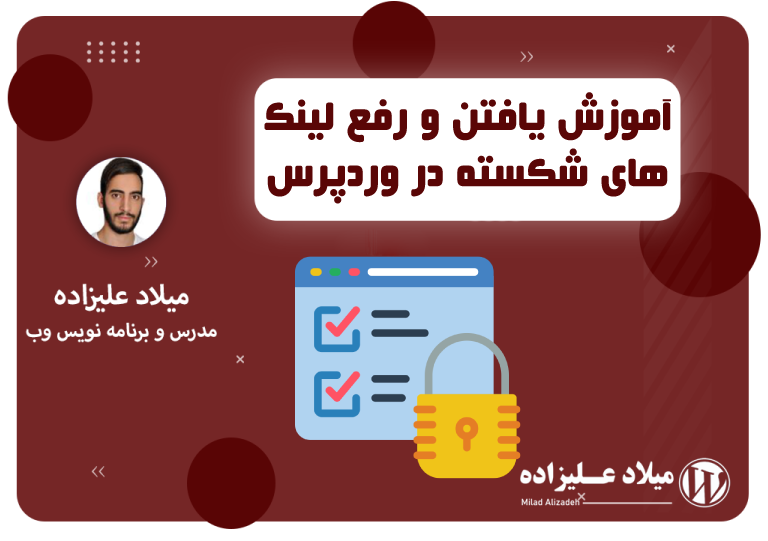
دوست من سلام امیدوارم حالتون عالی و پر از انرژی باشید زهرا فاضلیان هستم در خدمت شما هستم با یکی دیگر از آموزش رایگان وردپرس تحت عنوان آموزش یافتن و رفع لینک های شکسته در وردپرس
همه قبول داریم که لینکهای شکسته یا خراب میتوانند به تجربه کاربری ضربه بزنند. اما آیا میدانستید که این لینکها نه تنها بر تجربه کاربری بلکه به طور قابل توجهی بر رتبهبندی سئوی وبسایت شما تأثیرگذارند؟ واقعاً این یکی از ارکان حیاتی در زمینه سئو است که نیاز به توجه خاص دارد. تحقیقات نشان می دهد که لینکهای داخلی خراب در وبسایت شما میتوانند به شدت بر سئوی آن تأثیر منفی بگذارند. پس چگونه میتوان این مشکلات را حل کرد؟ در این مقاله، به شما آموزش خواهیم داد چگونه به راحتی لینکهای شکسته در وردپرس را شناسایی و رفع کنید تا تجربه کاربری و رتبه سئوی خود را بهبود بخشید.
به عنوان یک گزینه موثر، میتوانید با خرید افزونه ی یوست سئو برای بهبود بهینهسازی سئو و ردیابی لینکهای شکسته استفاده کنید.
لینک های شکسته در وردپرس
لینکهای شکسته، که به عنوان پیوندهای مرده نیز شناخته میشوند، اشاره به پیوندهایی دارند که دیگر به درستی کار نمیکنند. این نوع لینک ممکن است به دلیل علل مختلف در یک وبسایت وجود داشته باشد، اما دلیل رایجتر آن زمانی است که یک صفحه حذف یا به مکان دیگری منتقل میشود و به همین دلیل سرور پیام خطای “404” را نمایش میدهد. در سایتهای وردپرس، لینکهای شکسته معمولاً هنگام انتقال یک سایت به نام دامنه جدید یا حذف یک پست یا صفحه بدون تغییر مسیر مناسب ایجاد میشوند. گاهی اوقات، لینکهای شکسته نیز به دلیل اشتباه تایپی رخ میدهند و ممکن است مدتها یا حتی سالها نادیده گرفته شوند.
از این جهت، اهمیت بسیاری به آن داده میشود که به طور دورهای لینکهای شکسته را در وبسایت بررسی و آنها را اصلاح کنید تا از وارد شدن آسیب به رتبهبندی خود جلوگیری کنید. در این مقاله، چند روش استاندارد برای یافتن لینکهای شکسته در وردپرس را بررسی میکنیم و در پایان، راه حلهایی برای رفع این مشکل را به اشتراک میگذاریم.
۱- روش اول: استفاده از افزونه Broken Link Checker برای شناسایی لینکهای شکسته در وردپرس
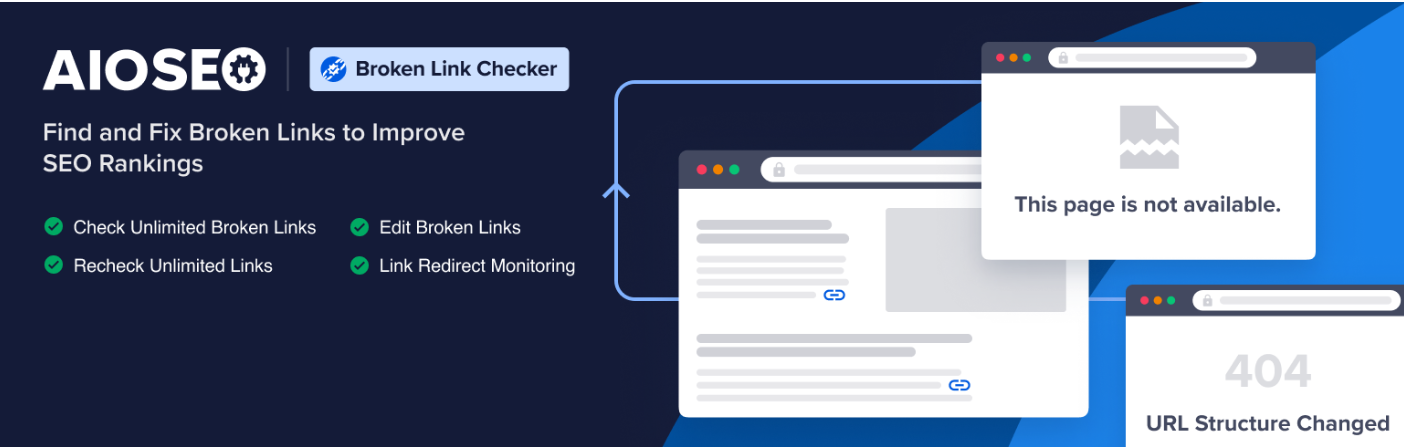
افزونه Broken Link Checker توسط AIOSEO ساخته شده و به عنوان یک ابزار ضروری برای اعتبارسنجی لینکهای سایت وردپرس تلقی میشود. این افزونه به صورت دورهای تمامی لینکهای شکسته در وبسایت را بررسی می کند. از جمله لینکهای داخلی و خارجی با خطای 404 می شوند. این افزونه به عنوان یک سرویس SaaS طراحی شده و تأثیر منفی بر سرعت وبسایت ندارد. همچنین، از سرورهای خصوصی خارجی برای بررسی لینکهای شکسته استفاده میکند و در شرایط مدیریت شده توسط شرکتهایی نظیر WP Engine مسدود نمیشود. نصب این افزونه بسیار ساده است و نیازی به آموزش خاصی برای راهاندازی آن ندارید. برای اطلاعات بیشتر، میتوانید به آموزش نصب و راهاندازی افزونه Broken Link Checker مراجعه کرده و اقدام به نصب آن کنید.
۲- روش دوم: استفاده از ابزار Semrush برای شناسایی لینکهای شکسته در وردپرس
Semrush یکی از بهترین ابزارهای سئو در بازار است که به شما امکان میدهد به راحتی رتبهبندی سئو و سلامت کلی وبسایت خود را تحت نظارت بگیرید. این ابزار شامل یک ابزار ممیزی سایت قدرتمند نیز میباشد که به شما امکان میدهد وبسایت خود را جهت یافتن خطاهای رایج و تهیه گزارش دقیق بررسی کنید.
برای استفاده از این ابزار، ابتدا باید یک حساب کاربری Semrush ایجاد کرده و وارد شوید. ممکن است این یک سرویس پرمیوم باشد، اما یک حساب رایگان محدود نیز ارائه میدهند که به شما این امکان را میدهد تا حداکثر 100 صفحه را در یک نام دامنه بررسی کنید.
پس از ورود به حساب کاربری خود، از منوی سمت چپ بر روی گزینه “Site Audit” کلیک نمایید. با این کار، به صفحه حسابرسی سایت وارد میشوید. سپس، روی دکمه “Create project” در بالا کلیک کنید تا وبسایت خود را به پروژه اضافه کنید.
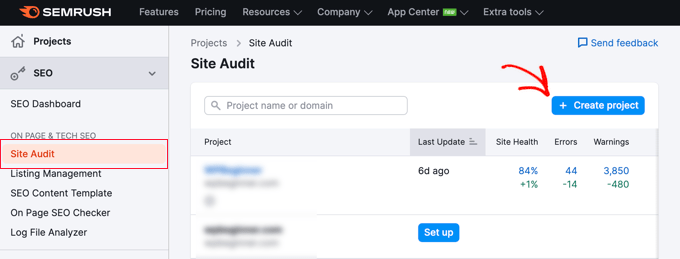
از شما درخواست میشود نام دامنه مورد نظر خود را وارد کرده و سپس روی دکمه “Create project” کلیک کنید. پس از این مرحله، باید تنظیمات مربوطه را پیکربندی نمایید.
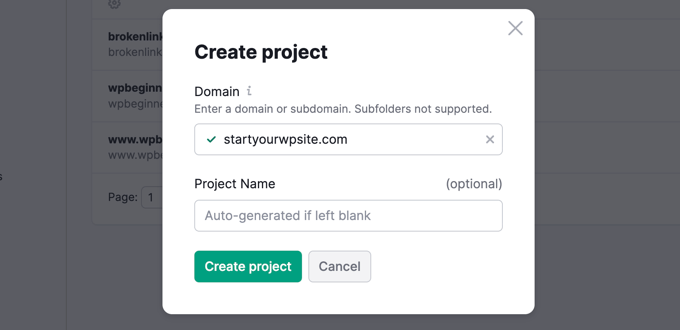
در حال حاضر، Semrush شروع به خزیدن وبسایت شما میکند. این فرآیند ممکن است چند دقیقه به طول بیندازد و این زمان بستگی به تعداد صفحاتی دارد که برای خزیدن انتخاب کردهاید. پس از اتمام این فرآیند، میتوانید به بخش “Site Audit” بروید و بر روی دامنهی خود کلیک کنید تا گزارش موردنظر را مشاهده نمایید.
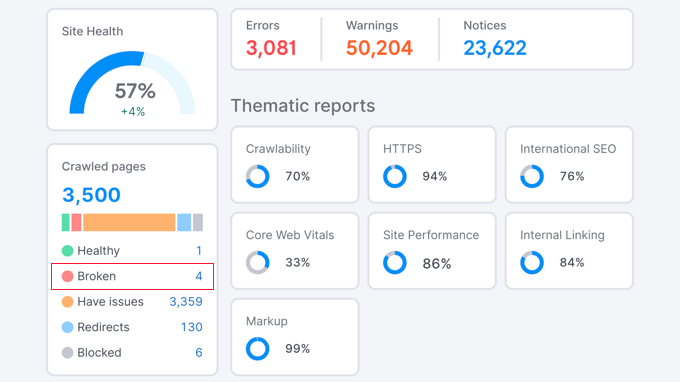
توجه:
لینکهای شکسته در وردپرس با رنگ آبی مشخص میشوند. این تغییر رنگ به علت این است که میتوانید با کلیک بر روی آنها به سرعت به آنها دسترسی پیدا کنید.
۳- روش سوم: شناسایی پیوندهای شکسته با استفاده از افزونه MonsterInsights
MonsterInsights بهترین ابزار تحلیلی برای وردپرس است که به طور خودکار لینکهای شکسته و خطاهای 404 را با استفاده از Google Analytics ردیابی میکند. این افزونه به شما این امکان را میدهد که Google Analytics را بدون نیاز به ویرایش کد راهاندازی کنید. همچنین، شما قادر خواهید بود ردیابی کلیک روی لینک و دکمه، ردیابی فروشگاه آنلاین، ردیابی عملکرد نویسنده و دیگر موارد را تنظیم کنید. برای شروع، نیاز است که یک حساب Google Analytics داشته باشید و با استفاده از MonsterInsights آن را به وبسایت وردپرس خود متصل کنید.
پس از فعالسازی MonsterInsights در وبسایت، این افزونه به شما امکان میدهد تا لینکهای شکسته را پیدا کنید و همچنین، گزارش مرتبط را در Google Analytics مشاهده کنید. اهمیت دارد که تا 24 ساعت طول بکشد تا هر نوع اطلاعاتی در داشبورد Google Analytics ظاهر شود. برای شناسایی لینکهای شکسته، شما باید یک گزارش جستجو در Google Analytics ایجاد کنید و اطلاعات پیوندهای شکسته را از طریق MonsterInsights بهدست آورید. برای این کار، به بخش “Explore” در Google Analytics بروید و یک گزارش جدید ایجاد کنید.
راهنمای ایجاد گزارش با استفاده از ابعاد و متریکها
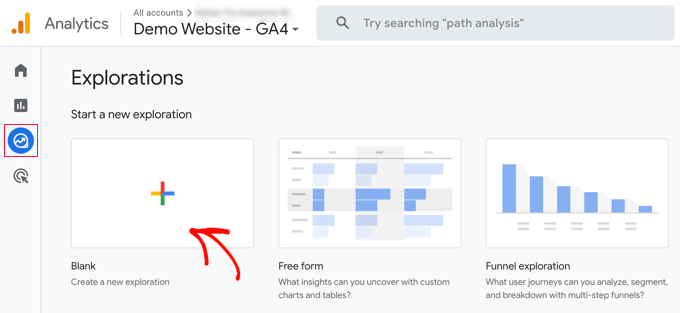
در این مرحله، در قسمت “Exploration Name”، میتوانید یک نام مناسب مانند “Broken Links” را برای گزارش وارد کنید. در مرحله بعد، باید بر روی دکمه “+” در کنار بخش “Dimensions” کلیک کنید.
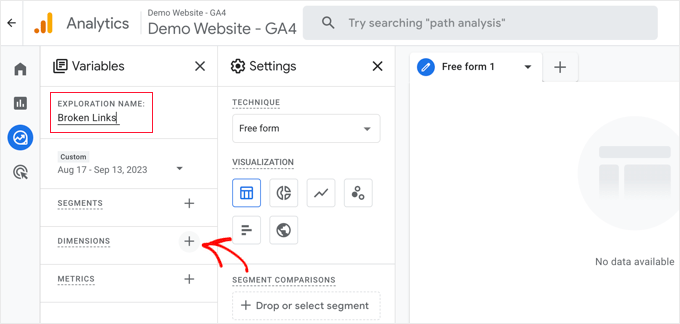
لیست کاملی از ابعاد (Dimensions) موجود برای گزارش خود را مشاهده خواهید کرد. باید به دنبال “Page title” بگردید و کادر مربوط به آن را علامتگذاری کنید. سپس، باید همین کار را برای “Page path + query string” نیز انجام دهید.
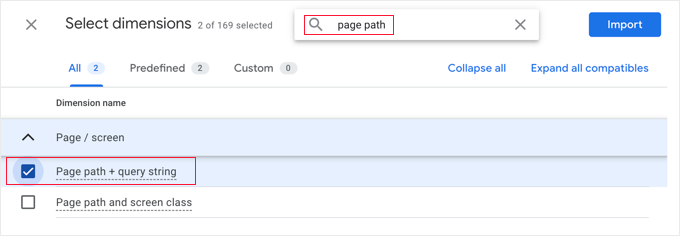
بعد از انجام این مراحل، کافی است روی دکمه “Import” در سمت راست بالای صفحه کلیک کنید. در مرحله بعد، باید یک متریک وارد کنید. برای این کار، بر روی دکمه “+” در کنار بخش Metrics کلیک کرده و متریک “Sessions” را وارد کنید.
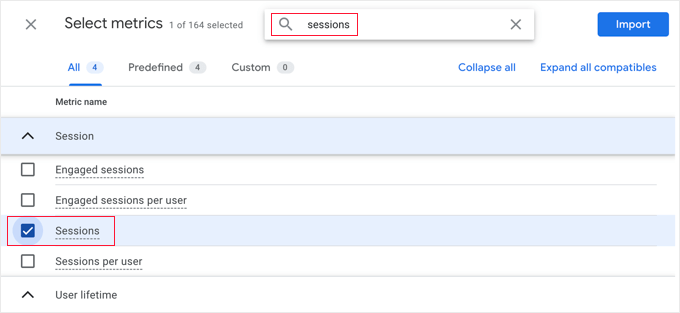
حالا، میتوانید مواردی که وارد کردهاید را به گزارش خود اضافه کنید. برای این کار، ابتدا باید هر دو ابعاد را به کادر ردیف در ستون دوم بکشید. سپس، متریک “Sessions” را به کادر Values بکشید.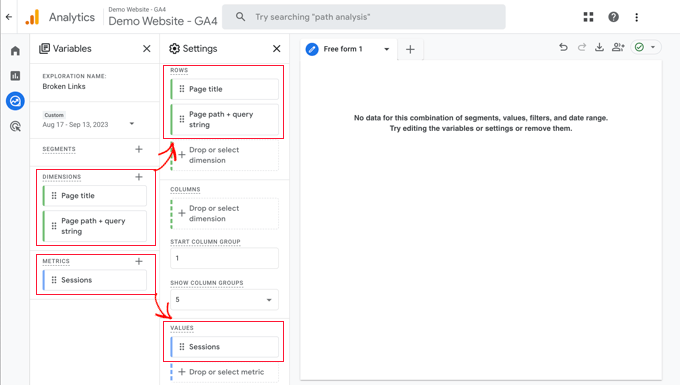
راهنمای تشخیص و اصلاح خطاهای 404 با استفاده از Google Analytics
پس از آن، ستون دوم را به سمت پایین اسکرول کنید تا به قسمت فیلترها بروید. باید روی کادری که میگوید “Drop or select dimension or metric” کلیک کنید. سپس، از منو روی “Page title” کلیک کنید.
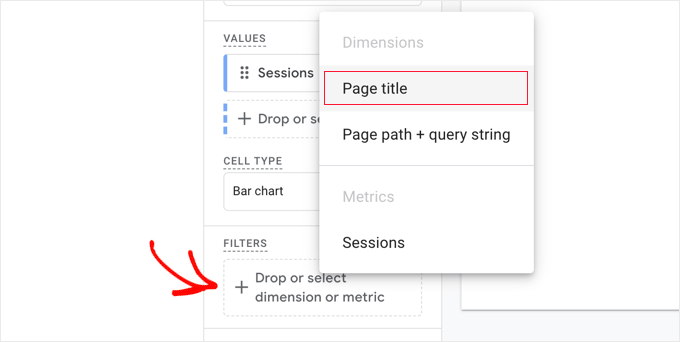
در این مرحله، در بخش “Conditions”، باید از منوی کشویی “contains” را انتخاب کرده و سپس عنوان صفحه را برای صفحه 404 وبسایت خود، مانند “Page not found” را تایپ کنید.
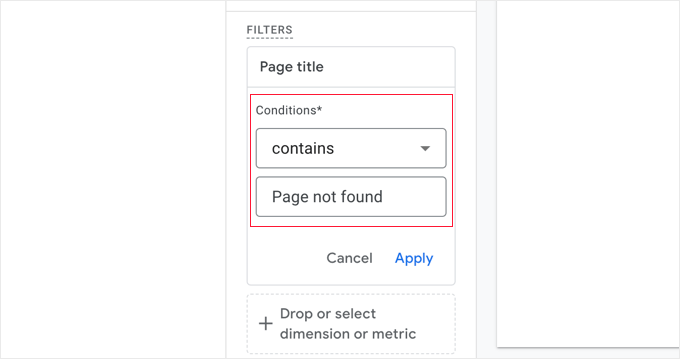
بعد از انجام این مراحل، میتوانید روی پیوند “Apply” کلیک کرده و در سمت راست صفحه، گزارشی از تمام خطاهای 404 در بازه زمانی گزارش را مشاهده کنید. با این حال، در بیشتر موارد، ستون “Page path + query string” ممکن است قطع باشد و نتوانید URL کامل را ببینید.
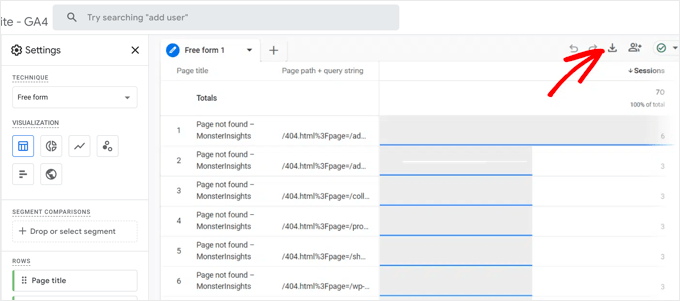
برای مشاهده URLها، باید دادهها را دانلود کنید. به سادگی روی نماد “Download” در سمت راست بالای صفحه کلیک کنید. اکثر URL به شکل زیر هستند:
 /404.html?page=/error-page-url/&from=http://example.com/page/
/404.html?page=/error-page-url/&from=http://example.com/page/
بخشی از URL که پیوندهای شکسته شما را نشان میدهد بعد از `?page=` قرار میگیرد. در مثال بالا، این `https://example.com/error-page-url` است. بخشی از URL که صفحه حاوی پیوند شکسته را نشان میدهد پس از `&from=` قرار میگیرد. در مثال، این `http://example.com/page/` است. میتوانید از این اطلاعات برای تعمیر لینکهای خراب استفاده کنید. برای مشاهده این گزارش در آینده، به سادگی به تب “Explore” در Google Analytics مراجعه کنید.
۴- روش چهارم: یافتن لینک های شکسته در وردپرس با استفاده از کنسول گوگل
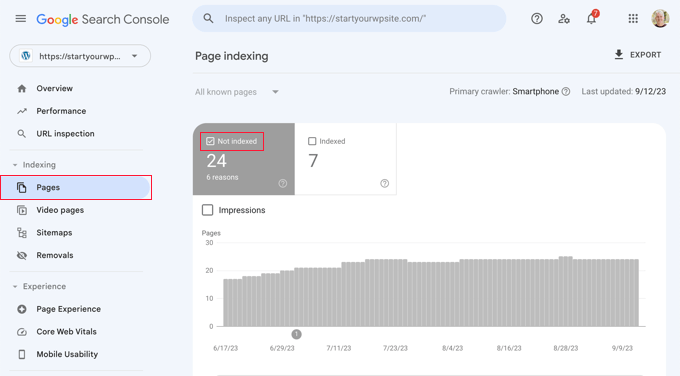
از علامت گذاری شدن گزینه مطمئن شوید. این کار اطمینان حاصل میکند که هر گونه خطای 404 که کاربران هنگام بازدید از وبسایت شما با آن مواجه شدهاند، مشاهده خواهید کرد.
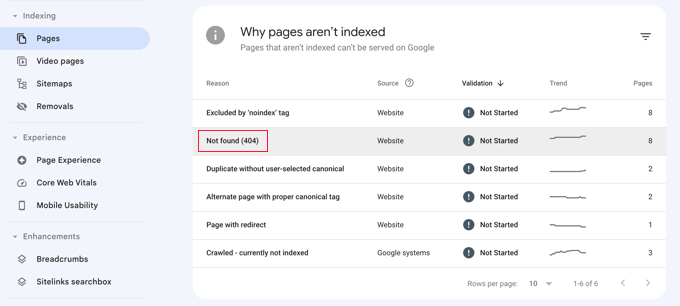
هنگامی که به بخش “Why pages aren’t indexed” در پایین صفحه مراجعه میکنید، یک دلیل با عنوان “Not found (404)” برای عدم ایندکس شدن صفحه نمایش می دهد. با کلیک بر روی این مورد، لیستی از تمام لینکهای خراب که باعث خطای 404 شدهاند را مشاهده خواهید کرد.
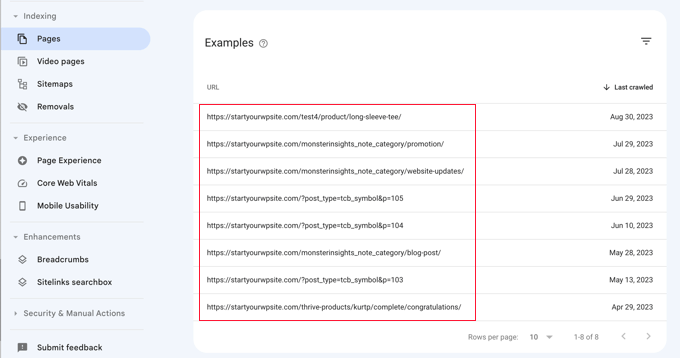
لینکهای شکسته را چطور می توانیم حذف کنیم؟
با استفاده از افزونههایی مانند Yoast SEO یا AIOSEO در وردپرس، به راحتی میتوانید لینکهای شکسته را شناسایی کنید و در نسخه پرمیوم این دو افزونه، نیز صفحاتی که دارای لینکهای شکسته هستند را با استفاده از مدیریت ریدایرکت اصلاح کنید. حالا تصمیم با شماست که با توجه به انتخاب افزونه سئویی که در وبسایتتان استفاده میکنید، لینکهای خراب را حذف کنید.
اگر نحوه ی استفاده از افزونه های مذکور رو ندارید در بخش دیدگاه ها ارسال کنید تا در صورت بالا بودن درخواست ها آموزش استفاده از این افزونه رو به صورت کامل بهتون آموزش بدیم
درباره زهرا فاضلیان
زهرا فاضلیان هستم کارشناس مهندسی کامپیوتر ،حدودا ۶ سال است که در حوزه تولید محتوا در وردپرس فعالیت میکنم. و بسیار به تولید محتوا در وردپرس علاقه مند هستم.
نوشتههای بیشتر از زهرا فاضلیان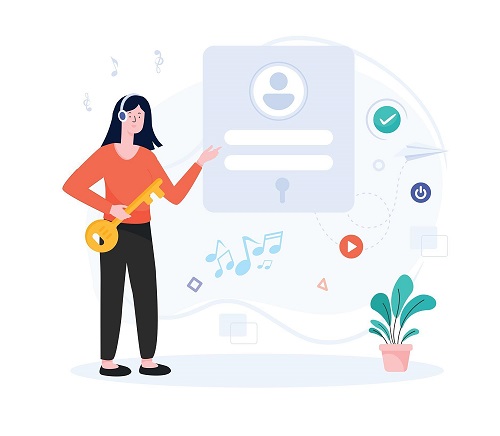

دیدگاهتان را بنویسید